Iepriekš esam parādījuši, kā atvērt komandu uzvedni kā administratoru sistēmā Windows 8. Lietotāji, kuri regulāri palaiž komandu uzvedni kā administrators, varētu vēlēties piespraust paaugstinātu uzvedni ekrānā Sākt, lai viņi vienkārši palaistu komandu uzvedni ar administratora tiesībām, tikai pieskaroties vai noklikšķinot.
Windows 8 sākuma ekrānā var piespraust mapes, diskus, tīmekļa lapas un gandrīz visu. Sākuma ekrāns daudzos veidos ir daudz jaudīgāks nekā izvēlne Sākt. Šajā ceļvedī mēs parādīsim, kā piespraust komandu uzvedni ar administratora tiesībām ekrānā Sākt.
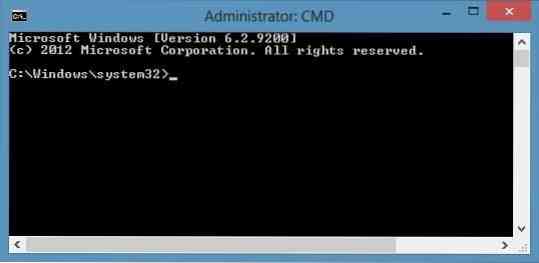
Izpildiet zemāk sniegtos norādījumus, lai piespraustu paaugstinātu komandu uzvednes saīsni sākuma ekrānā.
1. darbība: Pirmkārt, uz darbvirsmas ir jāizveido komandu uzvednes saīsne. Darīt to, ar peles labo pogu noklikšķiniet darbvirsmā noklikšķiniet uz Jauns un pēc tam noklikšķiniet Īsceļš lai atvērtu vedni Izveidot saīsni.
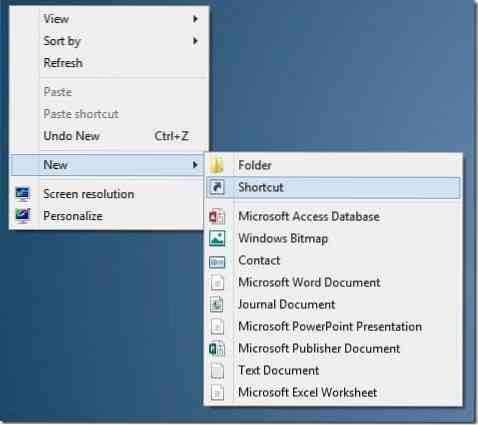
2. darbība: Ievadiet atrašanās vietu kā C: \ Windows \ System32 \ cmd.exe (aizstājiet “C” ar savu Windows 8 sistēmas diska burtu), noklikšķiniet uz pogas Tālāk.
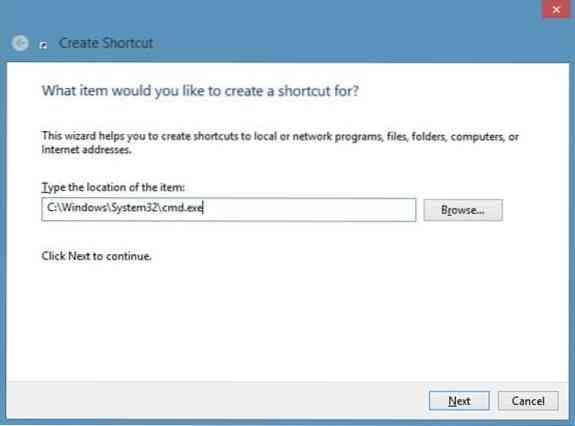
3. solis: Ievadiet saīsnes nosaukumu un noklikšķiniet Pabeigt pogu, lai izveidotu saīsni uz darbvirsmas.
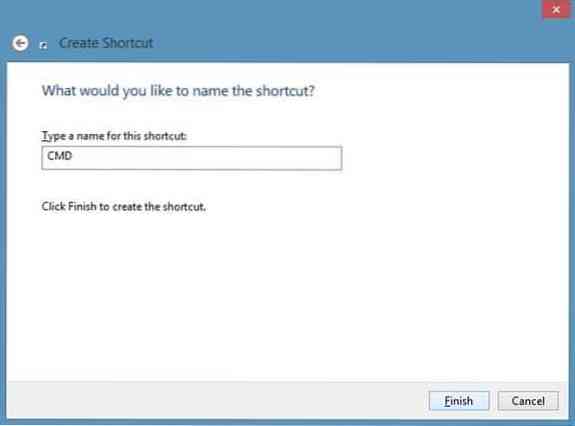
4. solis: Ar peles labo pogu noklikšķiniet īsinājumtaustiņā Komandu uzvedne un noklikšķiniet uz Rekvizīti.
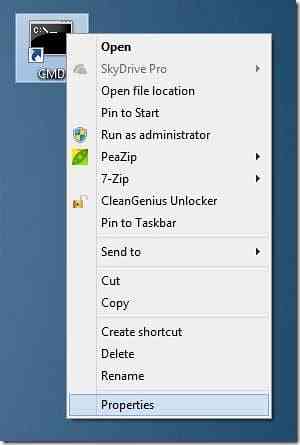
5. darbība: Zem Īsceļš noklikšķiniet uz cilnes Papildu, un pēc tam pārbaudiet Izpildīt kā administratoram opcija. Noklikšķiniet uz Labi un pēc tam uz pogas Lietot.
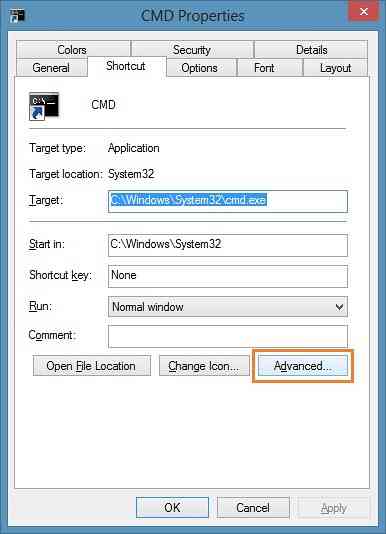
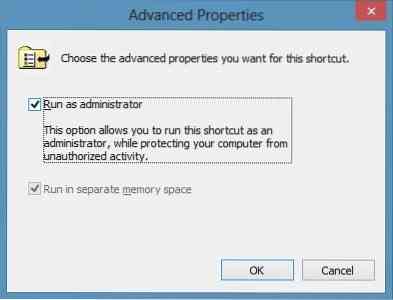
6. solis: Visbeidzot, ar peles labo pogu noklikšķiniet īsinājumtaustiņā Komandu uzvedne noklikšķiniet uz Piespraust, lai sāktu lai piespraustu saīsni sākuma ekrānā. Turpmāk jūs varat vienkārši pārslēgties uz sākuma ekrānu un noklikšķināt vai pieskarties komandrindas flīzei, lai atvērtu paaugstinātu komandu uzvedni.
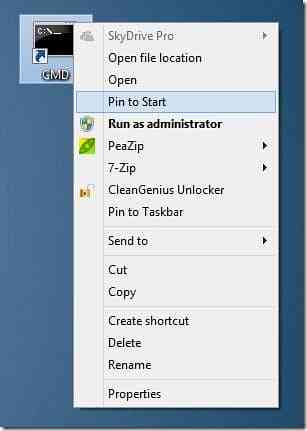
Komandu uzvedni var piespraust arī uzdevumjoslā, ar peles labo pogu noklikšķinot uz saīsnes un pēc tam noklikšķinot uz opcijas Piespraust uzdevumjoslai.
 Phenquestions
Phenquestions


